我们有时候做的表格很长,打印的时候要好几页才能打完,但是只有第1页显示了标题行,其他页没有标题行,看起来就很不方便。那怎么让打印出来的表格,每一页都显示标题行呢?(以下示例为WPS的表格中的操作)
1、打开表格后,点击菜单栏的“页面”,再点击下面的“打印标题”。
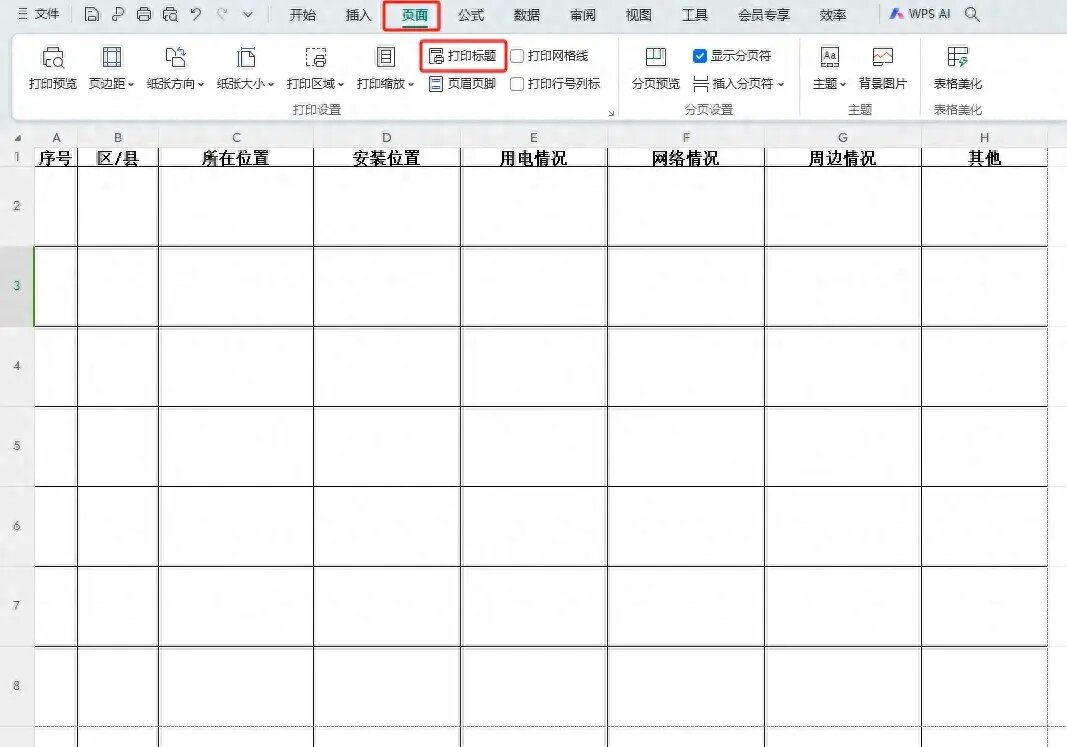
2、在显示的“页面设置”窗口,点击“顶端标题行”,在把鼠标放到表格的标题行处点一下,在“顶端标题行”处就会显示要打印的标题行区域,然后点击“确定”。
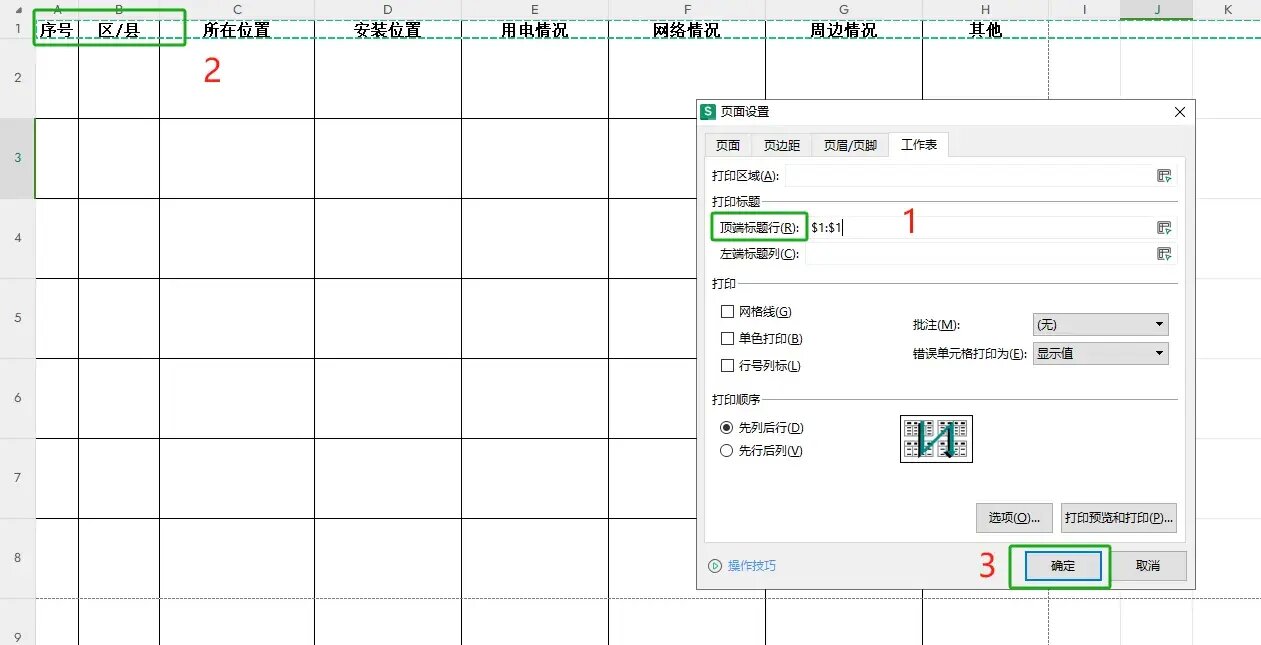
如果还要打印左侧标题行,就先点一下“左端标题行”的对话框,再把鼠标放到表格最左侧点一下。顶端标题行和左侧标题行都显示要打印的行和列之后,再点击“确定”。
设置完成之后,可以在打印预览里看一下效果。例如下面的表格设置了打印顶端标题行之后,在打印预览里翻页时,就能看到每一页都显示了标题行。
第一页有标题行:
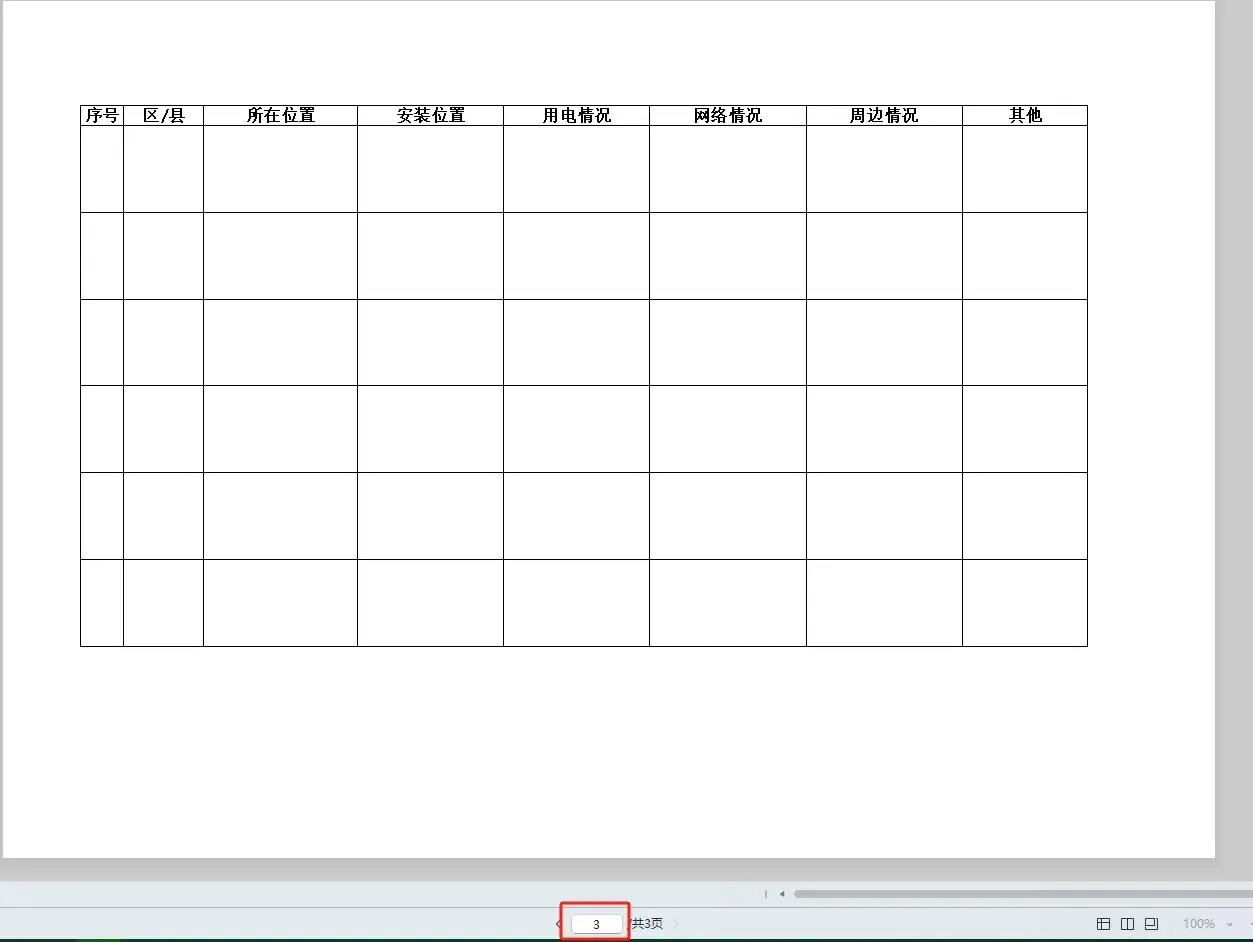
第三页也有标题行:
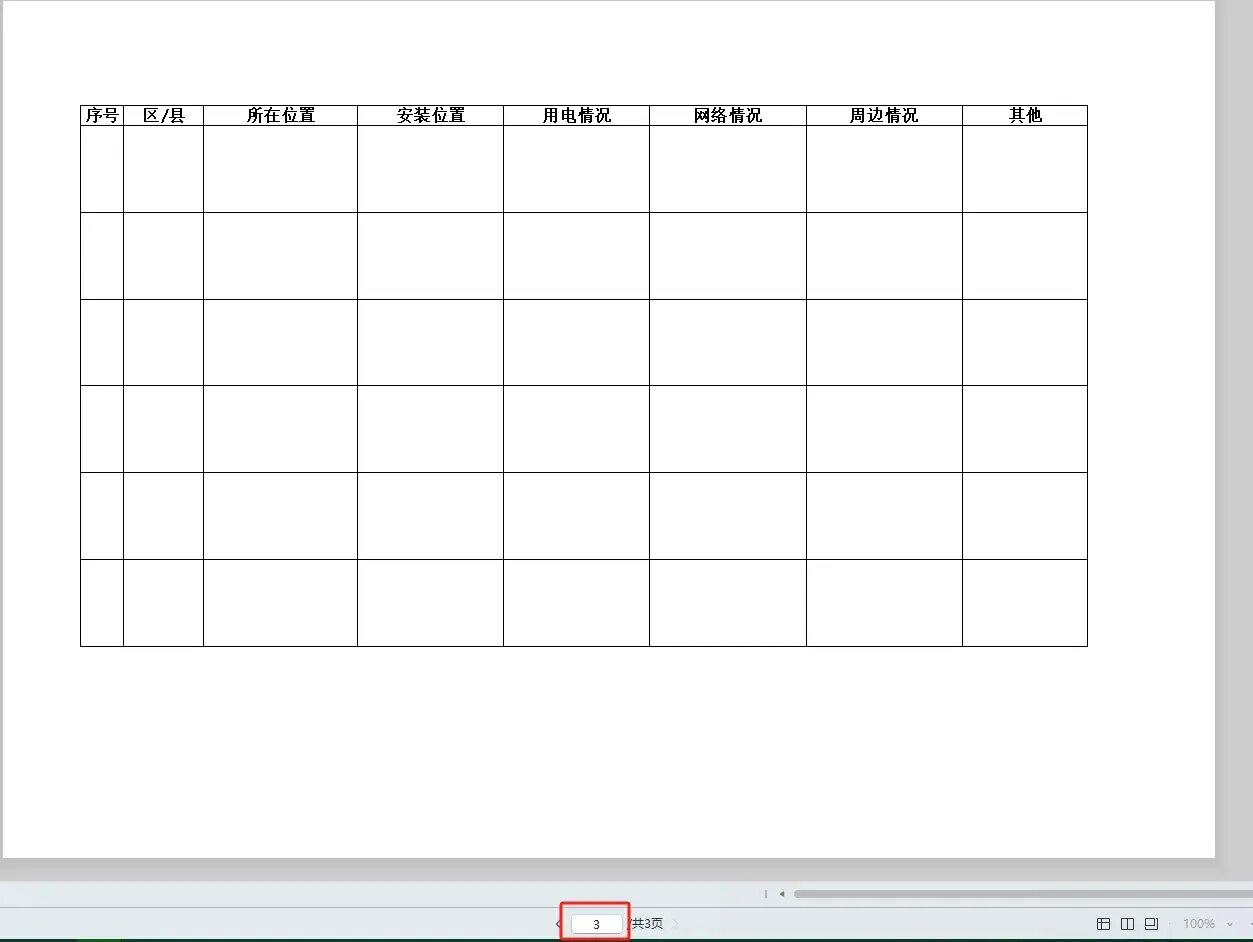


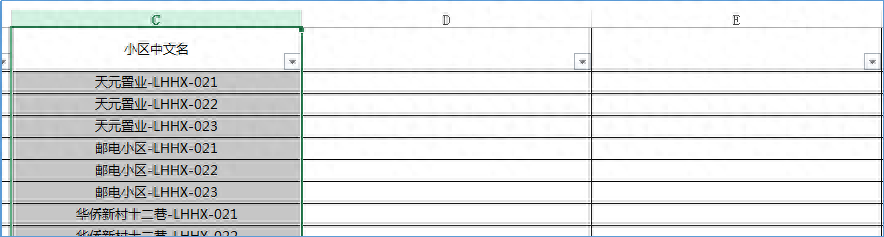
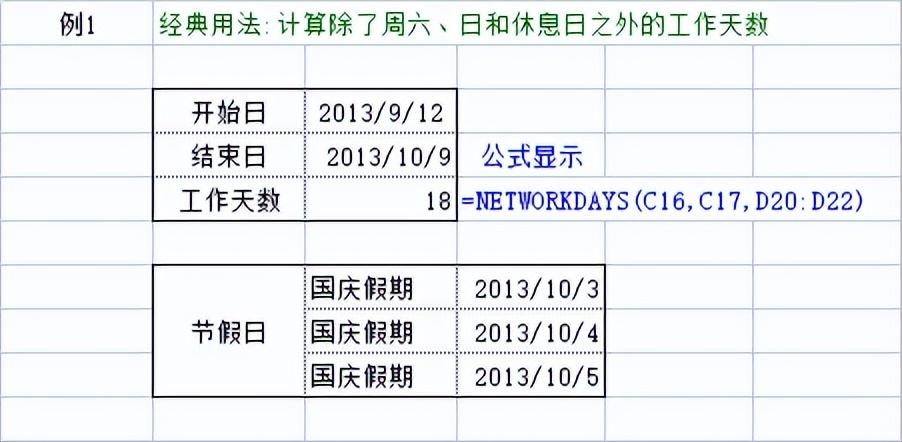


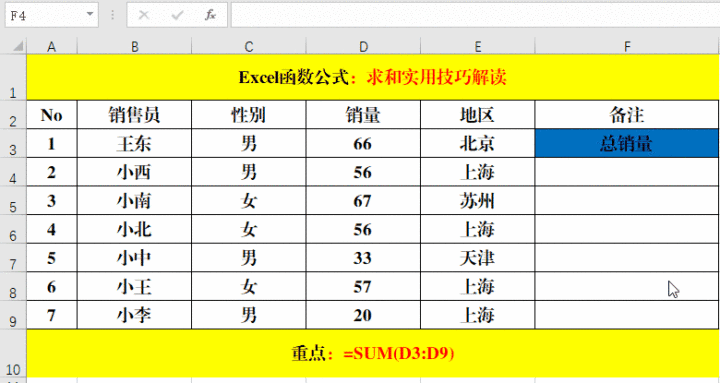

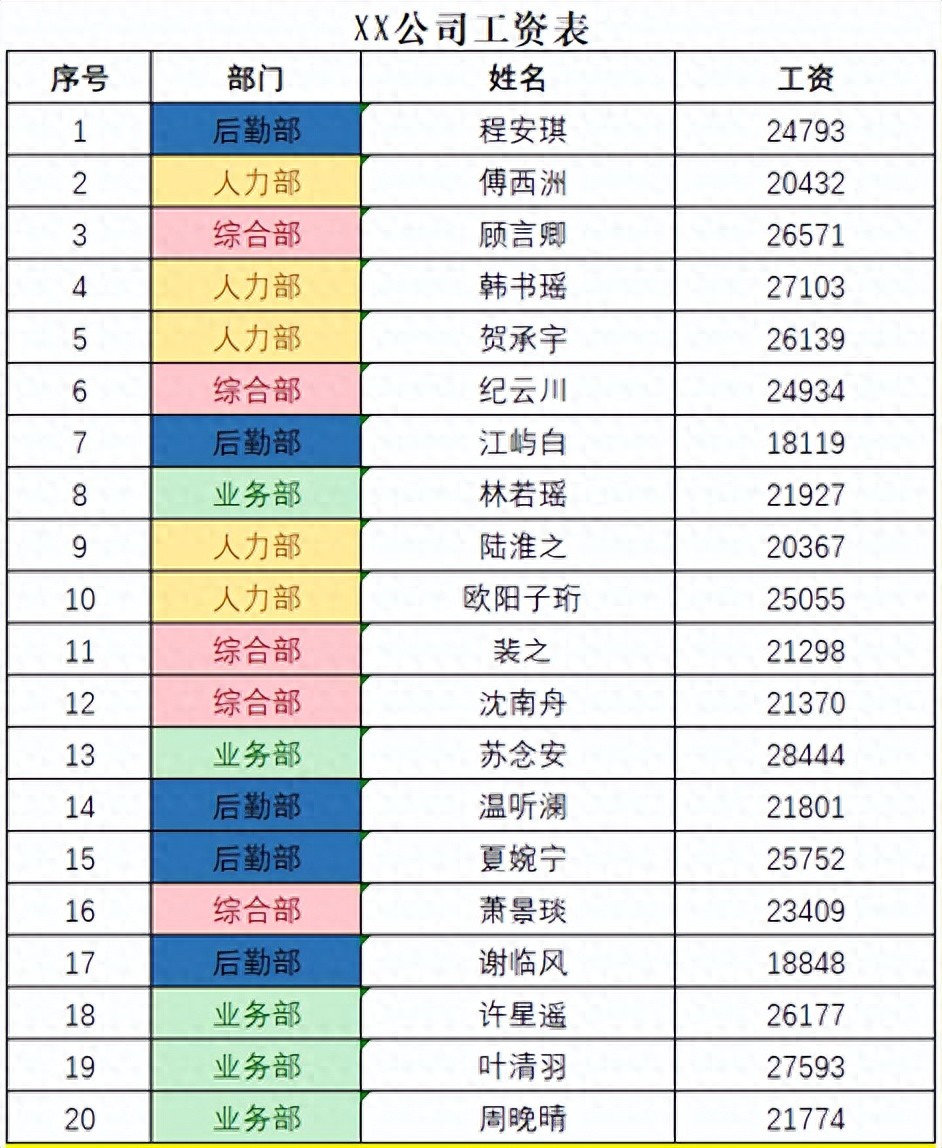
评论 (0)